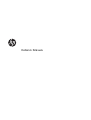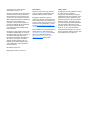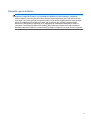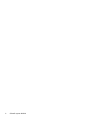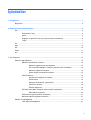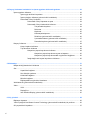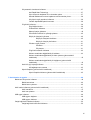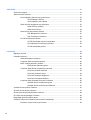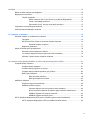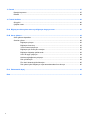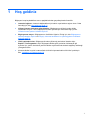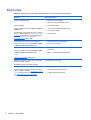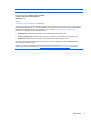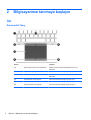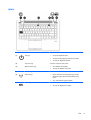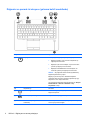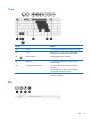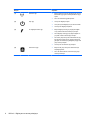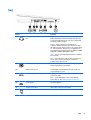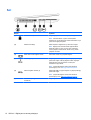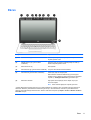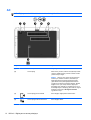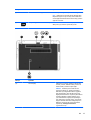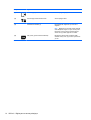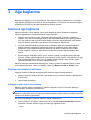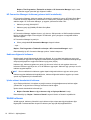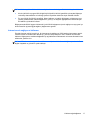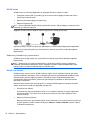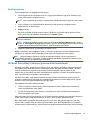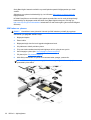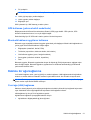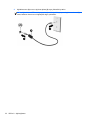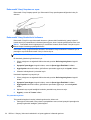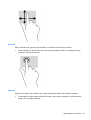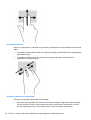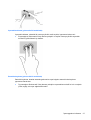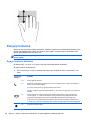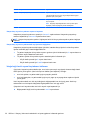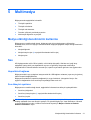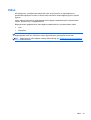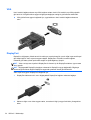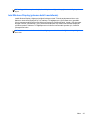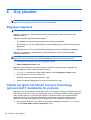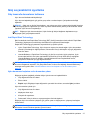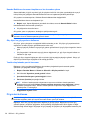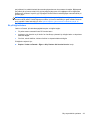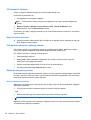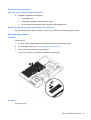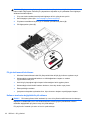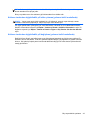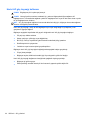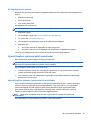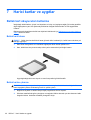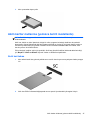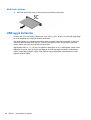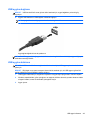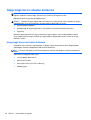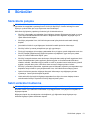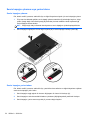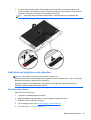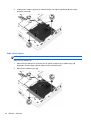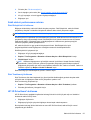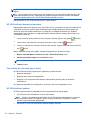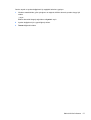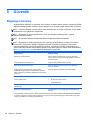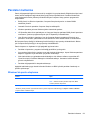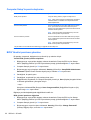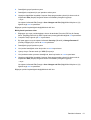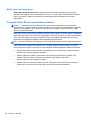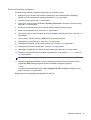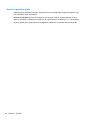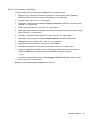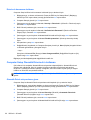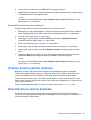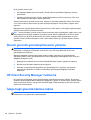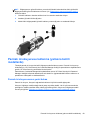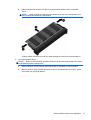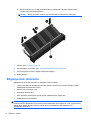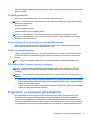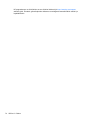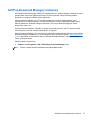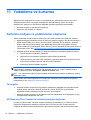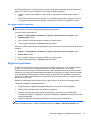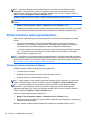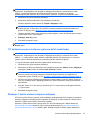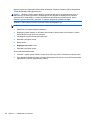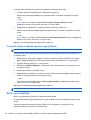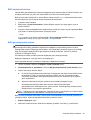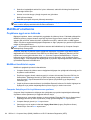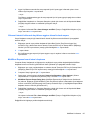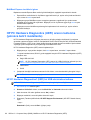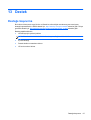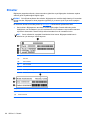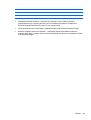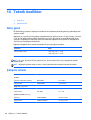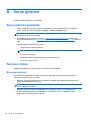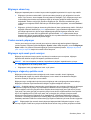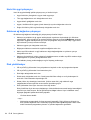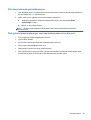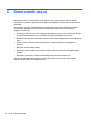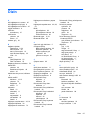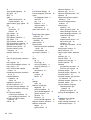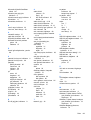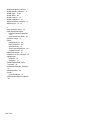Kullanıcı Kılavuzu

© Copyright 2013 Hewlett-Packard
Development Company, L.P.
Bluetooth, mülkiyeti marka sahibine ait olan
ve Hewlett-Packard Company tarafından
lisansla kullanılan bir ticari markadır. Intel
ve Centrino, Intel Corporation kuruluşunun
ABD ve diğer ülkelerdeki ticari markalarıdır.
SD Logosu, marka sahibinin ticari
markasıdır. Java; Sun Microsystems, Inc.
kuruluşunun ABD’deki bir ticari markasıdır.
Microsoft ve Windows, Microsoft
Corporation kuruluşunun ABD’de tescilli
ticari markalarıdır.
Bu belgede yer alan bilgiler önceden haber
verilmeksizin değiştirilebilir. HP ürünleri ve
hizmetlerine ilişkin garantiler, bu ürünler ve
hizmetlerle birlikte gelen açık garanti
beyanlarında belirtilmiştir. Bu belgede yer
alan hiçbir şey ek garanti oluşturacak
şeklinde yorumlanmamalıdır. HP, işbu
belgede yer alan teknik hatalardan veya
yazım hatalarından ya da eksikliklerden
sorumlu tutulamaz.
Birinci Basım: Eylül 2013
Belge Parça Numarası: 734762-141
Ürün bildirimi
Bu kullanıcı kılavuzunda çoğu modelde
ortak olan özellikler anlatılmaktadır. Baz
ı
özellikler bilgisayarınızda olmayabilir.
Bu bilgisayar, Windows 7 yazılımını
yüklemek ve Windows 7 işlevlerinden tam
olarak yararlanabilmek için yükseltilmiş ve/
veya ayrıca satın alınmış donanım ve/veya
bir DVD sürücüsü gerektirebilir. Ayrıntılar
için bkz
http://windows.microsoft.com/en-
us/windows7/get-know-windows-7.
Bu kılavuzdaki en son bilgileri edinmek için,
desteğe başvurun. ABD'de destek için,
http://www.hp.com/go/contactHP adresine
gidin. Dünya genelinde destek için,
http://welcome.hp.com/country/us/en/
wwcontact_us.html adresine gidin.
Yazılım şartları
Bu bilgisayara önceden yüklenmiş herhangi
bir yazılım ürününü yükleyerek,
kopyalayarak, indirerek veya herhangi bir
şekilde kullanarak, HP Son Kullanıcı Lisans
Sözleşmesi'nin (EULA) şartlarına uymayı
kabul etmiş sayılırsınız. Bu lisans şartlarını
kabul etmiyorsanız, yapacağınız tek şey,
satın alma yerinizin geri ödeme politikasına
tabi olmak üzere, kullanılmamış ürünün
tamamını (donanım ve yazılım) geri ödeme
almak için 14 gün içinde iade etmektir.
Ek bilgi almak veya bilgisayar için tam geri
ödeme yapılmasını istemek için lütfen yerel
satış noktanıza (satıcıya) başvurun.

Güvenlik uyarısı bildirimi
UYARI! Sıcaklıkla bağlantılı yaralanmaları veya bilgisayarın aşırı ısınmasını önlemek için bilgisayarı
doğrudan kucağınıza koymayın veya havalandırma deliklerinin önünü kapatmayın. Bilgisayarı
yalnızca sağlam ve düz bir yüzeyde kullanın. Bitişikte duran isteğe bağlı yazıcı gibi sert bir yüzeyin
veya yastık, halı ya da giysi gibi yumuşak bir yüzeyin hava akımını engellememesine özen gösterin.
Ayrıca, AC bağdaştırıcısının cilde veya yastık, halı ya da giysi gibi yumuşak yüzeylere temas
etmemesine özen gösterin. Bilgisayar ve AC ba
ğdaştırıcısı, International Standard for Safety of
Information Technology Equipment (IEC 60950) (Bilgi Teknolojisi Donatısı Güvenliği Uluslararası
Standardı) tarafından kullanıcının temas edeceği yüzeylerin sıcaklıkları için konan sınırlara uygundur.
iii

iv Güvenlik uyarısı bildirimi

İçindekiler
1 Hoş geldiniz ..................................................................................................................................................... 1
Bilgi bulma ............................................................................................................................................ 2
2 Bilgisayarınızı tanımaya başlayın .................................................................................................................. 4
Üst ........................................................................................................................................................ 4
Dokunmatik Yüzey ............................................................................................................... 4
Işıklar ................................................................................................................................... 5
Düğmeler ve parmak izi okuyucu (yalnızca belirli modellerde) ............................................ 6
Tuşlar ................................................................................................................................... 7
Ön ......................................................................................................................................................... 7
Sağ ....................................................................................................................................................... 9
Sol ...................................................................................................................................................... 10
Ekran .................................................................................................................................................. 11
Alt ....................................................................................................................................................... 12
3 Ağa bağlanma ............................................................................................................................................... 15
Kablosuz ağa bağlanma ..................................................................................................................... 15
Kablosuz denetimlerini kullanma ....................................................................................... 15
Kablosuz aygıtları açma veya kapatma ............................................................ 15
HP Connection Manager’ı kullanma (yalnızca belirli modellerde) ..................... 16
Kablosuz düğmesini kullanma ........................................................................... 16
İşletim sistemi denetimlerini kullanma ............................................................... 16
WLAN kullanma ................................................................................................................. 16
Internet servis sağlayıcısı kullanma .................................................................. 17
WLAN kurma ..................................................................................................... 18
Kablosuz yönlendiriciyi yapılandırma ................................................................ 18
WLAN’ınızı koruma ........................................................................................... 18
WLAN’a bağ
lanma ............................................................................................ 19
HP Mobil Geniş Bant'ı kullanma (yalnızca belirli modellerde) ........................................... 19
SIM'i takma ve çıkarma ..................................................................................... 20
GPS kullanma (yalnızca belirli modellerde) ....................................................................... 21
Bluetooth kablosuz aygıtlarını kullanma ............................................................................ 21
Kablolu bir ağa bağlanma ................................................................................................................... 21
Yerel ağa (LAN) bağlanma ................................................................................................ 21
v

4 Klavyeyi, dokunma hareketlerini ve işaret aygıtlarını kullanarak gezinme ............................................. 23
İşaret aygıtlarını kullanma .................................................................................................................. 23
İşaret aygıtı tercihlerini ayarlama ....................................................................................... 23
İşaret çubuğunu kullanma (yalnızca belirli modellerde) ..................................................... 23
Dokunmatik Yüzey’i kullanma ............................................................................................ 23
Dokunmatik Yüzey'i kapatma ve açma ............................................................. 24
Dokunmatik Yüzey Hareketlerini kullanma ........................................................ 24
Tek parmakla kaydırma .................................................................... 24
Dokunma .......................................................................................... 25
Kaydırma .......................................................................................... 25
Kıstırma/yakınlaştırma ...................................................................... 26
Döndürme (yalnızca belirli modellerde) ............................................ 26
2 parmakla tıklatma (yalnızca belirli modellerde) ............................. 27
Parmakla kaydırma (yalnızca belirli modellerde) .............................. 27
Klavyeyi kullanma ............................................................................................................................... 28
Kısayol tuşlarını belirleme .................................................................................................. 28
Tuş takımlarını kullanma .................................................................................................... 29
Katıştırılmış sayısal tuş takımı
nı kullanma ........................................................ 29
Katıştırılmış sayısal tuş takımını açma ve kapatma ......................... 30
Katıştırılmış sayısal tuş takımındaki tuş işlevlerini değiştirme .......... 30
İsteğe bağlı harici sayısal tuş takımını kullanma ............................................... 30
5 Multimedya .................................................................................................................................................... 31
Medya etkinliği denetimlerini kullanma ............................................................................................... 31
Ses ..................................................................................................................................................... 31
Hoparlörleri bağlama ......................................................................................................... 31
Ses düzeyini ayarlama ....................................................................................................... 31
Kulaklıkları bağlama .......................................................................................................... 32
Mikrofon bağlama .............................................................................................................. 32
Bilgisayardaki ses işlevlerini denetleme ............................................................................ 32
Web kamerası (yalnızca belirli modellerde) ....................................................................................... 32
Video .................................................................................................................................................. 33
VGA ................................................................................................................................... 34
DisplayPort ........................................................................................................................ 34
Intel Wireless Display (yalnızca belirli modellerde) ............................................................ 35
6 Güç yönetimi ................................................................................................................................................. 36
Bilgisayarı kapatma ............................................................................................................................ 36
Yazılım içeriğinizi Intel Smart Connect Technology (yalnızca belirli modellerde) ile yenileme .......... 36
Güç seçeneklerini ayarlama ............................................................................................................... 37
vi

Güç tasarrufu durumlarını kullanma .................................................................................. 37
Intel Rapid Start Technology ............................................................................. 37
Uyku durumunu başlatma ve bu durumdan çıkma ............................................ 37
Hazırda Bekletme durumunu başlatma ve bu durumdan çıkma ....................... 38
Güç ölçeri ve güç ayarlarını kullanma ............................................................... 38
Yeniden başlatmada parola koruması ............................................................... 38
Pil gücünü kullanma ........................................................................................................... 38
Ek pil bilgileri bulma .......................................................................................... 39
Pil Denetimi'ni kullanma .................................................................................... 40
Kalan pil şarjını gösterme .................................................................................. 40
Pilin kullanım süresini en yükseğe çıkarma ...................................................... 40
Düşük pil düzeylerini yönetme .......................................................................... 40
Düşük pil düzeylerini belirleme ......................................................... 40
Düşük pil düzeyini çözümleme ......................................................... 41
Pili takma veya çıkarma .................................................................................... 41
Pili takma .......................................................................................... 41
Pili çıkarma ....................................................................................... 41
Pil gücünü tasarruflu kullanma .......................................................................... 42
Kullanıcı tarafından değiştirilebilir pili saklama .................................................. 42
Kullanıcı tarafından değiştirilebilir pili elden çıkarma (yalnızca belirli
modellerde) ....................................................................................................... 43
Kullanıcı tarafından değ
iştirilebilir pili değiştirme (yalnızca belirli
modellerde) ....................................................................................................... 43
Harici AC güç kaynağı kullanma ........................................................................................ 44
AC bağdaştırıcısını sınama ............................................................................... 45
Hybrid Graphics (yalnızca belirli modellerde) .................................................................... 45
Hybrid Graphics kullanma (yalnızca belirli modellerde) .................................... 45
7 Harici kartlar ve aygıtlar ............................................................................................................................... 46
Bellek kart okuyucuları kullanma ........................................................................................................ 46
Bellek kartı takma .............................................................................................................. 46
Bellek kartını çıkarma ........................................................................................................ 46
Akıllı kartları kullanma (yalnızca belirli modellerde) ........................................................................... 47
Akıllı kart takma ................................................................................................................. 47
Akıllı kartı çıkarma ............................................................................................................. 48
USB aygıtı kullanma ........................................................................................................................... 48
USB aygıtını bağlama ........................................................................................................ 49
USB aygıtını kaldı
rma ........................................................................................................ 49
İsteğe bağlı harici cihazları kullanma ................................................................................................. 50
İsteğe bağlı harici sürücüleri kullanma ............................................................................... 50
vii

8 Sürücüler ....................................................................................................................................................... 51
Sürücülerle çalışma ............................................................................................................................ 51
Sabit sürücüleri kullanma ................................................................................................................... 51
Servis kapağını çıkarma veya yerine takma ...................................................................... 52
Servis kapağını çıkarma .................................................................................... 52
Servis kapağını yerine takma ............................................................................ 52
Sabit sürücüyü değiştirme veya yükseltme ........................................................................ 53
Sabit sürücüyü çıkarma ..................................................................................... 53
Sabit sürücü takma ........................................................................................... 54
Sabit sürücü performansını artırma ................................................................................... 55
Disk Birleştiricisi’ni kullanma ............................................................................. 55
Disk Temizleme’yi kullanma .............................................................................. 55
HP 3D DriveGuard'ı kullanma ............................................................................................ 55
HP 3D DriveGuard durumunu tanımlama ......................................................... 56
Park edilmiş bir sürücüyle güç yönetimi ............................................................ 56
HP 3D DriveGuard yazılımı ............................................................................... 56
9 Güvenlik ......................................................................................................................................................... 58
Bilgisayarı koruma .............................................................................................................................. 58
Parolaları kullanma ............................................................................................................................. 59
Windows’da parola oluşturma ............................................................................................ 59
Computer Setup’ta parola oluşturma ................................................................................. 60
BIOS Yönetici parolasını yönetme ..................................................................................... 60
BIOS yönetici parolasını girme .......................................................................... 62
Computer Setup DriveLock parolasını yönetme ................................................................ 62
DriveLock parolası olu
şturma ............................................................................ 63
DriveLock parolasını girme ............................................................................... 64
DriveLock parolasını değiştirme ........................................................................ 65
DriveLock korumasını kaldırma ......................................................................... 66
Computer Setup Otomatik DriveLock’u kullanma .............................................................. 66
Otomatik DriveLock parolasını girme ................................................................ 66
Otomatik DriveLock korumasını kaldırma ......................................................... 67
Virüsten koruma yazılımı kullanma .................................................................................................... 67
Güvenlik duvarı yazılımı kullanma ...................................................................................................... 67
Önemli güvenlik güncelleştirmelerini yükleme .................................................................................... 68
HP Client Security Manager'ı kullanma .............................................................................................. 68
İsteğe bağlı güvenlik kablosu takma .................................................................................................. 68
Parmak izi okuyucusu kullanma (yalnızca belirli modellerde) ............................................................ 69
Parmak izi okuyucusunun yerini bulma ............................................................................. 69
viii

10 Bakım ........................................................................................................................................................... 70
Bellek modülleri ekleme veya değiştirme ........................................................................................... 70
Bilgisayarınızı temizleme .................................................................................................................... 72
Temizlik yordamları ............................................................................................................ 73
Ekranı temizleme (All-in-One Ürünler veya Dizüstü Bilgisayarlar) .................... 73
Yanları veya kapağı temizleme ......................................................................... 73
Dokunmatik Yüzey’i, klavyeyi veya fareyi temizleme ........................................ 73
Programları ve sürücüleri güncelleştirme ........................................................................................... 73
SoftPaq Download Manager'ı kullanma ............................................................................................. 75
11 Yedekleme ve kurtarma .............................................................................................................................. 76
Kurtarma medyası ve yedeklemeler oluşturma .................................................................................. 76
Yönergeler ......................................................................................................................... 76
HP Recovery Disc Creator ile kurtarma medyası oluşturma ............................................. 76
Kurtarma medyası oluşturma ............................................................................ 77
Bilgilerinizi yedekleme ....................................................................................................... 77
Sistem kurtarma işlemi gerçekleştirme ............................................................................................... 78
Windows kurtarma araçlarını kullanma .............................................................................. 78
f11 kurtarma araçlarını kullanma (yalnızca belirli modellerde) .......................................... 79
Windows 7 işletim sistemi medyasını kullanma ................................................................. 79
12 Computer Setup (BIOS), MultiBoot ve HP PC Hardware Diagnostics (UEFI) ........................................ 81
Computer Setup'ı kullanma ................................................................................................................ 81
Computer Setup’ı başlatma ............................................................................................... 81
Computer Setup’ta gezinme ve seçme .............................................................................. 81
Computer Setup’ta fabrika ayarlarını geri yükleme ............................................................ 82
BIOS’u güncelleş
tirme ....................................................................................................... 82
BIOS sürümünü belirleme ................................................................................. 83
BIOS güncelleştirmesi indirme .......................................................................... 83
MultiBoot'u kullanma .......................................................................................................................... 84
Önyükleme aygıtı sırası hakkında ..................................................................................... 84
MultiBoot tercihlerini seçme ............................................................................................... 84
Computer Setup'ta yeni bir önyükleme sırası ayarlama .................................... 84
f9 komut istemini kullanarak önyükleme aygıtını dinamik olarak seçme ........... 85
MultiBoot Express komut istemi oluşturma ....................................................... 85
MultiBoot Express tercihlerini girme .................................................................. 86
HP PC Hardware Diagnostics (UEFI) aracını kullanma (yalnızca belirli modellerde) ........................ 86
HP PC Hardware Diagnostics'i (UEFI) bir USB sürücüsüne indirme ................................. 86
ix

13 Destek .......................................................................................................................................................... 87
Desteğe başvurma ............................................................................................................................. 87
Etiketler .............................................................................................................................................. 88
14 Teknik özellikler .......................................................................................................................................... 90
Giriş gücü ........................................................................................................................................... 90
Çalışma ortamı ................................................................................................................................... 90
Ek A Bilgisayarınızla seyahat etme veya bilgisayarı kargoya verme .......................................................... 91
Ek B Sorun giderme ......................................................................................................................................... 92
Sorun giderme kaynakları .................................................................................................................. 92
Sorunları çözme ................................................................................................................................. 92
Bilgisayar açılmıyor ............................................................................................................ 92
Bilgisayar ekranı boş ......................................................................................................... 93
Yazılım normal çalışmıyor ................................................................................................. 93
Bilgisayar açık ancak yanıt vermiyor ................................................................................. 93
Bilgisayar olağandışı şekilde sıcak .................................................................................... 93
Harici bir aygıt çalışmıyor .................................................................................................. 94
Kablosuz ağ bağlantısı çalışmıyor ..................................................................................... 94
Disk yürütülmüyor .............................................................................................................. 94
Film harici ekranda görüntülenmiyor .................................................................................. 95
Disk yakma i
şlemi başlamıyor veya tamamlanmadan önce duruyor ................................. 95
Ek C Elektrostatik deşarj ................................................................................................................................. 96
Dizin ................................................................................................................................................................... 97
x

1Hoş geldiniz
Bilgisayarı kurup kaydettirdikten sonra, aşağıdaki adımları gerçekleştirmeniz önemlidir:
●
Internet'e bağlanın—Internet'e bağlanabilmek için kablolu veya kablosuz ağınızı kurun. Daha
fazla bilgi için, bkz.
Ağa bağlanma sayfa 15.
●
Virüsten koruma yazılımınızı güncelleştirin—Bilgisayarınızı virüslerin neden olduğu
zararlardan koruyun. Yazılım bilgisayara önceden yüklenmiştir. Daha fazla bilgi için, bkz.
Virüsten koruma yazılımı kullanma sayfa 67.
● Bilgisayarınızı tanıyın—Bilgisayarınızın özelliklerini öğrenin. Ek bilgi için, bkz.
Bilgisayarınızı
tanımaya başlayın sayfa 4 ve Klavyeyi, dokunma hareketlerini ve işaret aygıtlarını kullanarak
gezinme sayfa 23.
●
Yüklü yazılımları bulun—Bilgisayara önceden yüklenmiş yazılımların listesine erişin:
Başlat > Tüm Programlar'ı seçin. Bilgisayarla birlikte gelen yazılımları kullanmayla ilgili
ayrıntılar için, yazılım üreticisinin yazılımla birlikte veya kendi web sitesinde sağlamış olabileceği
yönergelere bakın.
● Kurtarma diskleri veya bir kurtarma flash sürücüsü oluşturarak sabit sürücünüzü yedekleyin.
Bkz.
Yedekleme ve kurtarma sayfa 76.
1

Bilgi bulma
Bilgisayar, çeşitli görevleri gerçekleştirmenize yardımcı olacak kaynaklarla birlikte gelir.
Kaynaklar Bilgi verilen konular
Kurulum Yönergeleri posteri
●
Bilgisayarın nasıl kurulacağı
●
Bilgisayar bileşenlerini belirleme yardımı
Yardım ve Destek
Yardım ve Destek'e erişmek için Başlat > Yardım ve
Destek'i seçin.
Bu kılavuzdaki en son bilgileri edinmek için, desteğe
başvurun. ABD'de destek için,
http://www.hp.com/go/
contactHP adresine gidin. Dünya genelinde destek
için,
http://welcome.hp.com/country/us/en/
wwcontact_us.html adresine gidin.
● İşletim sistemi bilgileri
●
Yazılım, sürücü ve BIOS güncelleştirmeleri
●
Sorun giderme araçları
● Desteğe ulaşma
Yasal Düzenleme, Güvenlik ve Çevre Bildirimleri
Kullanıcı kılavuzlarına erişmek için Başlat > Yardım
ve Destek > Kullanıcı kılavuzları'nı seçin.
●
Yasal düzenleme ve güvenlik bilgileri
●
Pili elden çıkarma bilgileri
Güvenlik ve Rahat Kullanım Kılavuzu
Kullanıcı kılavuzlarına erişmek için Başlat > Yardım
ve Destek > Kullanıcı kılavuzlar
ı'nı seçin.
– veya –
http://www.hp.com/ergo adresine gidin.
●
Doğru iş istasyonu kurulumu, duruş, sağlık ve çalışma
alışkanlıkları
●
Elektrik ve mekanikle ilgili güvenlik bilgileri.
Worldwide Telephone Numbers (Dünya Genelindeki
Telefon Numaraları) kitapçığı
Bu kitapçık bilgisayarınızla birlikte verilmiştir.
HP destek telefonu numaraları
HP web sitesi
Bu kılavuzdaki en son bilgileri edinmek için, desteğe
başvurun. ABD'de destek için,
http://www.hp.com/go/
contactHP adresine gidin. Dünya genelinde destek
için,
http://welcome.hp.com/country/us/en/
wwcontact_us.html adresine gidin.
● Destek bilgileri
●
Parça sipariş etme ve ek bilgi bulma
●
Aygıtta kullanılabilen aksesuarlar
2 Bölüm 1 Hoş geldiniz

Kaynaklar Bilgi verilen konular
Sınırlı Garanti*
Bu kılavuza erişmek için, Başlat > Yardım ve Destek
> Kullanıcı kılavuzları > Garanti Bilgilerini
Görüntüle'yi seçin.
– veya –
http://www.hp.com/go/orderdocuments adresine gidin.
Garanti bilgileri
*Ürününüz için geçerli açık HP Sınırlı Garantisi'ni bilgisayarınızdaki kullanıcı kılavuzları arasında ve/veya kutuda sağlanan
CD'de/DVD'de bulabilirsiniz. HP, bazı ülkelerde/bölgelerde, kutuya basılı bir HP Sınırlı Garantisi eklemiş olabilir. Garantinin
basılı biçimde verilmediği bazı ülkeler veya bölgeler için, basılı bir kopyayı
http://www.hp.com/go/orderdocuments
adresinden veya aşağıdaki adrese yazarak isteyebilirsiniz:
●
Kuzey Amerika: Hewlett-Packard, MS POD, 11311 Chinden Blvd., Boise, ID 83714, ABD
●
Avrupa, Ortadoğu, Afrika: Hewlett-Packard, POD, Via G. Di Vittorio, 9, 20063, Cernusco s/Naviglio (MI), İtalya
●
Asya Pasifik: Hewlett-Packard, POD, P.O. Box 200, Alexandra Post Office, Singapur 911507
Garantinizin basılı kopyasını talep ederken lütfen ürününüzün numarasını, garanti süresini (servis etiketinizde bulunur),
adınızı ve posta adresinizi de belirtin.
ÖNEMLİ: HP ürününüzü yukarıdaki adreslere iade ETMEYİN. ABD'de destek için,
http://www.hp.com/go/contactHP
adresine gidin. Dünya genelinde destek için,
http://welcome.hp.com/country/us/en/wwcontact_us.html adresine gidin.
Bilgi bulma 3

2 Bilgisayarınızı tanımaya başlayın
Üst
Dokunmatik Yüzey
Bileşen Açıklama
(1) İşaret çubuğu (yalnızca belirli modellerde) İşaretçiyi hareket ettirip ekrandaki öğeleri seçer veya
etkinleştirir.
(2) Sol işaret çubuğu düğmesi Harici fare üzerindeki sol düğme gibi işlev görür.
(3) Dokunmatik Yüzey alanı İşaretçiyi hareket ettirip ekrandaki öğeleri seçer veya
etkinleştirir.
(4) Sol Dokunmatik Yüzey düğmesi Harici fare üzerindeki sol düğme gibi işlev görür.
(5) Sağ işaret çubuğu düğmesi Harici fare üzerindeki sağ düğme gibi işlev görür.
(6) Sağ Dokunmatik Yüzey düğmesi Harici fare üzerindeki sağ düğme gibi işlev görür.
4 Bölüm 2 Bilgisayarınızı tanımaya başlayın

Işıklar
Bileşen Açıklama
(1)
Güç ışığı
●
Yanıyorsa: Bilgisayar açıktır.
●
Yanıp sönüyorsa: Bilgisayar Uyku durumundadır.
●
Yanmıyorsa: Bilgisayar kapalıdır.
(2) Caps lock ışığı Yanıyorsa: Caps lock işlevi açıktır.
(3) Mikrofon sessiz ışığı
●
Sarı: Mikrofon sesi kapalıdır.
●
Yanmıyorsa: Mikrofon sesi açıktır.
(4) Num lock ışığı Yanıyorsa: Num lock işlevi açıktır.
(5)
Kablosuz ışığı
●
Beyaz: Kablosuz yerel ağ (WLAN) aygıtı ve/veya
Bluetooth® aygıtı gibi bir tümleşik kablosuz aygıt
açıktır.
● Sarı: Tüm kablosuz aygıtlar kapalıdır.
(6)
Sessiz ışığı
●
Sarı: Bilgisayar sesi kapalıdır.
●
Yanmıyorsa: Bilgisayar sesi açıktır.
Üst 5

Düğmeler ve parmak izi okuyucu (yalnızca belirli modellerde)
Bileşen Açıklama
(1)
Güç düğmesi
●
Kapalıyken bilgisayarı açmak için düğmeye basın.
●
Bilgisayar açıkken, Uyku durumunu başlatmak için
düğmeye kısa süre basın.
●
Bilgisayar Uyku durumundayken, Uyku durumundan
çıkmak için düğmeye kısa süre basın.
●
Bilgisayar Hazırda Bekletme durumundayken, bu
durumdan çıkmak için düğmeye kısa süre basın.
DİKKAT: Güç düğmesini basılı tutmak, kaydedilmemiş
bilgilerin kaybolmasına yol açar.
Bilgisayar yanıt vermiyorsa ve Windows® kapatma
yordamları etkili olmuyorsa, bilgisayarı kapatmak için güç
düğmesini en az 5 saniye basılı tutun.
Güç ayarlarınızla ilgili daha fazla bilgi edinmek için: Başlat >
Denetim Masası > Sistem ve Güvenlik > Güç
Seçenekleri'ni seçin.
(2) Hoparlörler (2) Ses üretir.
(3)
Kablosuz düğmesi Kablosuz özelliğini açar veya kapatır ancak kablosuz
bağlantı oluşturmaz.
(4)
Sesi düzeyi kapatma düğmesi Hoparlör sesini kapatıp yeniden açar.
(5) Parmak izi okuyucu (yalnızca belirli
modellerde)
Windows'a parola ile oturum açmak yerine parmak iziyle
oturum açmaya olanak sağlar.
6 Bölüm 2 Bilgisayarınızı tanımaya başlayın

Tuşlar
Bileşen Açıklama
(1) esc tuşu fn tuşuyla birlikte basıldığında sistem bilgilerini görüntüler.
(2) fn tuşuBir işlev tuşu, num lk tuşu veya esc tuşuyla birlikte
basıldığında sık kullanılan sistem işlevlerini çalıştırır.
(3)
Windows düğmesi Windows Başlat menüsünü görüntüler.
(4) İşlev tuşları fn tuşuyla birlikte basıldığında sık kullanılan sistem
işlevlerini çalıştırır.
(5) Katıştırılmış sayısal tuş takımı Tuş takımı açıldığında, harici sayısal tuş takımı gibi
kullanılabilir.
Tuş takımındaki her tuş, tuşun sağ üst köşesindeki
simgeyle gösterilen işlevi yerine getirir.
(6) num lk tu
şu fn tuşu ile birlikte basıldığında, katıştırılmış sayısal tuş
takımını açar ve kapatır.
Ön
Ön 7

Bileşen Açıklama
(1)
Kablosuz ışığı
●
Beyaz: Kablosuz yerel ağ (WLAN) aygıtı ve/veya
Bluetooth® aygıtı gibi bir tümleşik kablosuz aygıt
açıktır.
● Sarı: Tüm kablosuz aygıtlar kapalıdır.
(2)
Güç ışığı
●
Yanıyorsa: Bilgisayar açıktır.
●
Yanıp sönüyorsa: Bilgisayar Uyku durumundadır.
●
Yanmıyorsa: Bilgisayar kapalıdır.
(3)
AC bağdaştırıcısı/Pil ışığı
●
Beyaz: Bilgisayar harici güç kaynağına bağlıdır
ve pil yüzde 90 ila 99 oranında şarj olmuştur.
●
Sarı: Bilgisayar harici güç kaynağına bağlıdır ve
pil yüzde 0 ila 90 oranında şarj olmuştur.
●
Sarı renkli yanıp sönüyorsa: Kullanılabilir tek güç
kaynağı durumunda olan pil, düşük pil düzeyine
gelmiştir. Pil kritik düzeye geldiğinde pil ışığı hızla
yanıp sönmeye başlar.
● Yanmıyorsa: Pil tamamen şarj olmuştur.
(4)
Sabit sürücü ışığı
●
Beyaz renkli yanıp sönüyorsa: Sabit sürücüye
erişildiğini gösterir.
●
Sarı: HP 3D DriveGuard, sabit sürücüyü geçici
olarak park etmiştir.
8 Bölüm 2 Bilgisayarınızı tanımaya başlayın

Sağ
Bileşen Açıklama
(1)
Ses çıkış (kulaklık) jakı/Ses giriş (mikrofon)
jakı
İsteğe bağlı elektrikli stereo hoparlörlere, kulaklıklara,
kulakiçi kulaklıklara, mikrofonlu kulaklığa veya televizyon
ses çıkışına bağlandığında ses üretir. Ayrıca, isteğe bağlı
bir kulaklık mikrofonu bağlanır.
UYARI! Kişisel yaralanma riskini azaltmak için,
kulaklıkları, kulakiçi kulaklıkları veya mikrofonlu kulaklığı
takmadan önce ses düzeyini ayarlayın. Ek güvenlik bilgileri
için Yasal Düzenleme, Güvenlik ve Çevre Bildirimleri’ne
bakın. Kullanıcı kılavuzlarına erişmek için Başlat > Yardı
m
ve Destek > Kullanıcı Kılavuzları'nı seçin.
NOT: Jaka bir aygıt bağlandığında bilgisayar hoparlörleri
devre dışı kalır.
NOT: Aygıt kablosunun, hem ses çıkışını (kulaklık) hem
de ses girişini (mikrofon) destekleyen 4 iletkenli bir
konektör olduğundan emin olun.
(2)
DisplayPort Yüksek performanslı monitör veya projektör gibi isteğe
bağlı bir dijital görüntü aygıtı bağlanır.
(3) Bellek kartı okuyucusu Secure Digital (SD) gibi bellek kartlarındaki verileri okur
veya bu kartlara veri yazar.
(4)
USB 3.0 bağlantı noktaları (2) İsteğe bağlı USB 3.0 aygıtları bağlanır ve gelişmiş USB güç
performansı sağlar.
NOT: Çeşitli USB bağlantı noktası türleri hakkında
ayrıntılı bilgi için, bkz.
USB aygıtı kullanma sayfa 48.
(5)
RJ-45 (ağ) jakı Ağ kablosu bağlanır.
(6) Yerleştirme konektörü İsteğe bağlı yerleştirme aygıtı bağlanır.
(7)
Güç konektörü AC bağdaştırıcısı bağlanır.
Sağ 9

Sol
Bileşen Açıklama
(1)
Güvenlik kablosu yuvası İsteğe bağlı güvenlik kablosunu bilgisayara bağlar.
NOT: Güvenlik kablosu, caydırıcı olacak şekilde
tasarlanmıştır; ancak bilgisayarın hatalı kullanılmasını veya
çalınmasını engelleyemeyebilir.
(2) Havalandırma deliği Dahili bileşenlerin soğutulması için hava akımı sağlar.
NOT: Bilgisayar fanı otomatik olarak çalışarak dahili
bileşenleri soğutur ve aşırı ısınmayı önler. Dahili fanın
normal çalışma sırasında zaman zaman durup yeniden
çalışmas
ı normaldir.
(3)
Harici VGA monitör bağlantı noktası Harici VGA monitör veya projektör bağlanır.
(4)
USB 3.0 şarj bağlantı noktası İsteğe bağlı USB 3.0 aygıtları bağlanır ve gelişmiş USB güç
performansı sağlar. USB şarj bağlantı noktası, bilgisayar
kapalıyken bile, belirli cep telefonu ve MP3 çalar
modellerini de şarj edebilir.
NOT: Çeşitli USB bağlantı noktası türleri hakkında
ayrıntılı bilgi için, bkz.
USB aygıtı kullanma sayfa 48.
(5)
USB 3.0 bağlantı noktaları (2) İsteğe bağlı USB 3.0 aygıtları bağlanır ve gelişmiş USB güç
performansı sağlar.
NOT: Çeşitli USB bağlantı noktası türleri hakkında
ayrıntılı bilgi için, bkz.
USB aygıtı kullanma sayfa 48.
(6) Akıllı kart okuyucu (yalnızca belirli
modellerde)
İsteğe bağlı akıllı kartları destekler.
10 Bölüm 2 Bilgisayarınızı tanımaya başlayın
Sayfa yükleniyor...
Sayfa yükleniyor...
Sayfa yükleniyor...
Sayfa yükleniyor...
Sayfa yükleniyor...
Sayfa yükleniyor...
Sayfa yükleniyor...
Sayfa yükleniyor...
Sayfa yükleniyor...
Sayfa yükleniyor...
Sayfa yükleniyor...
Sayfa yükleniyor...
Sayfa yükleniyor...
Sayfa yükleniyor...
Sayfa yükleniyor...
Sayfa yükleniyor...
Sayfa yükleniyor...
Sayfa yükleniyor...
Sayfa yükleniyor...
Sayfa yükleniyor...
Sayfa yükleniyor...
Sayfa yükleniyor...
Sayfa yükleniyor...
Sayfa yükleniyor...
Sayfa yükleniyor...
Sayfa yükleniyor...
Sayfa yükleniyor...
Sayfa yükleniyor...
Sayfa yükleniyor...
Sayfa yükleniyor...
Sayfa yükleniyor...
Sayfa yükleniyor...
Sayfa yükleniyor...
Sayfa yükleniyor...
Sayfa yükleniyor...
Sayfa yükleniyor...
Sayfa yükleniyor...
Sayfa yükleniyor...
Sayfa yükleniyor...
Sayfa yükleniyor...
Sayfa yükleniyor...
Sayfa yükleniyor...
Sayfa yükleniyor...
Sayfa yükleniyor...
Sayfa yükleniyor...
Sayfa yükleniyor...
Sayfa yükleniyor...
Sayfa yükleniyor...
Sayfa yükleniyor...
Sayfa yükleniyor...
Sayfa yükleniyor...
Sayfa yükleniyor...
Sayfa yükleniyor...
Sayfa yükleniyor...
Sayfa yükleniyor...
Sayfa yükleniyor...
Sayfa yükleniyor...
Sayfa yükleniyor...
Sayfa yükleniyor...
Sayfa yükleniyor...
Sayfa yükleniyor...
Sayfa yükleniyor...
Sayfa yükleniyor...
Sayfa yükleniyor...
Sayfa yükleniyor...
Sayfa yükleniyor...
Sayfa yükleniyor...
Sayfa yükleniyor...
Sayfa yükleniyor...
Sayfa yükleniyor...
Sayfa yükleniyor...
Sayfa yükleniyor...
Sayfa yükleniyor...
Sayfa yükleniyor...
Sayfa yükleniyor...
Sayfa yükleniyor...
Sayfa yükleniyor...
Sayfa yükleniyor...
Sayfa yükleniyor...
Sayfa yükleniyor...
Sayfa yükleniyor...
Sayfa yükleniyor...
Sayfa yükleniyor...
Sayfa yükleniyor...
Sayfa yükleniyor...
Sayfa yükleniyor...
Sayfa yükleniyor...
Sayfa yükleniyor...
Sayfa yükleniyor...
Sayfa yükleniyor...
-
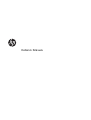 1
1
-
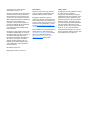 2
2
-
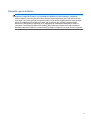 3
3
-
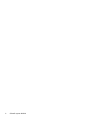 4
4
-
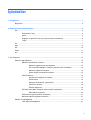 5
5
-
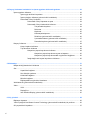 6
6
-
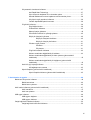 7
7
-
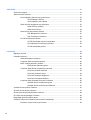 8
8
-
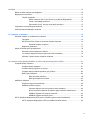 9
9
-
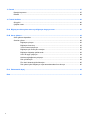 10
10
-
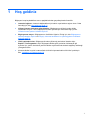 11
11
-
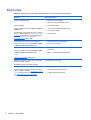 12
12
-
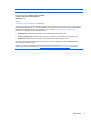 13
13
-
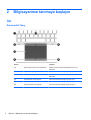 14
14
-
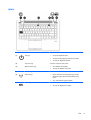 15
15
-
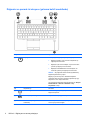 16
16
-
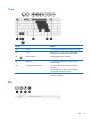 17
17
-
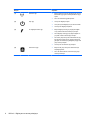 18
18
-
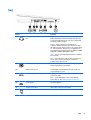 19
19
-
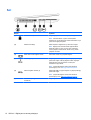 20
20
-
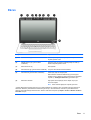 21
21
-
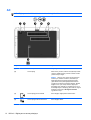 22
22
-
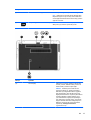 23
23
-
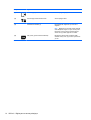 24
24
-
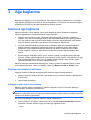 25
25
-
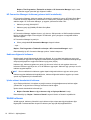 26
26
-
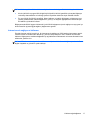 27
27
-
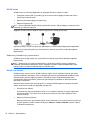 28
28
-
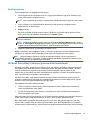 29
29
-
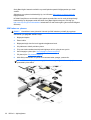 30
30
-
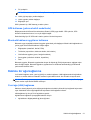 31
31
-
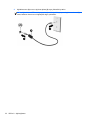 32
32
-
 33
33
-
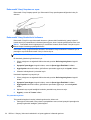 34
34
-
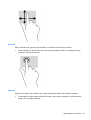 35
35
-
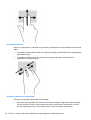 36
36
-
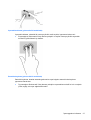 37
37
-
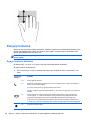 38
38
-
 39
39
-
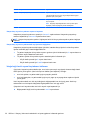 40
40
-
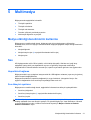 41
41
-
 42
42
-
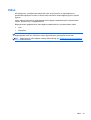 43
43
-
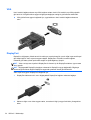 44
44
-
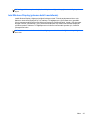 45
45
-
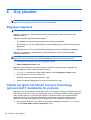 46
46
-
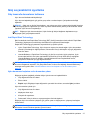 47
47
-
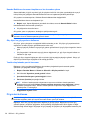 48
48
-
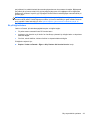 49
49
-
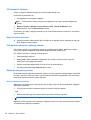 50
50
-
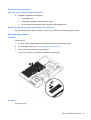 51
51
-
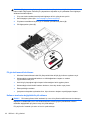 52
52
-
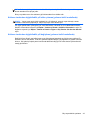 53
53
-
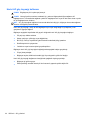 54
54
-
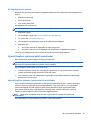 55
55
-
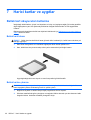 56
56
-
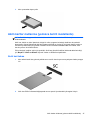 57
57
-
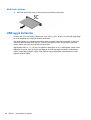 58
58
-
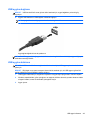 59
59
-
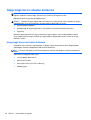 60
60
-
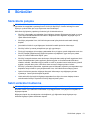 61
61
-
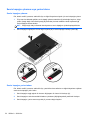 62
62
-
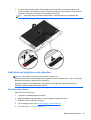 63
63
-
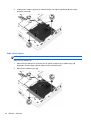 64
64
-
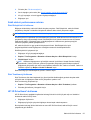 65
65
-
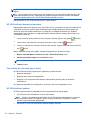 66
66
-
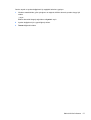 67
67
-
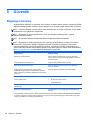 68
68
-
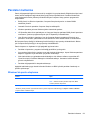 69
69
-
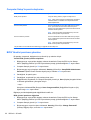 70
70
-
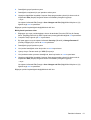 71
71
-
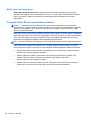 72
72
-
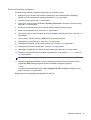 73
73
-
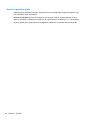 74
74
-
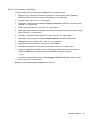 75
75
-
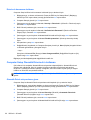 76
76
-
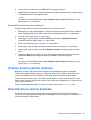 77
77
-
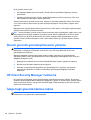 78
78
-
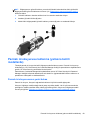 79
79
-
 80
80
-
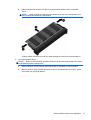 81
81
-
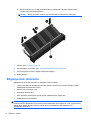 82
82
-
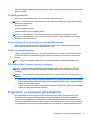 83
83
-
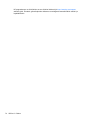 84
84
-
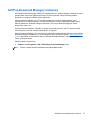 85
85
-
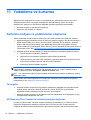 86
86
-
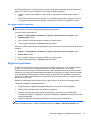 87
87
-
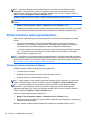 88
88
-
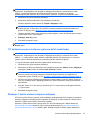 89
89
-
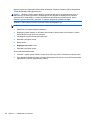 90
90
-
 91
91
-
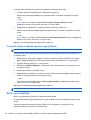 92
92
-
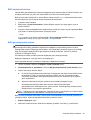 93
93
-
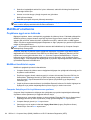 94
94
-
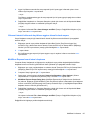 95
95
-
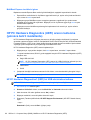 96
96
-
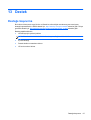 97
97
-
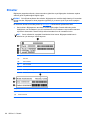 98
98
-
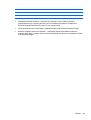 99
99
-
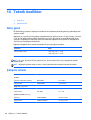 100
100
-
 101
101
-
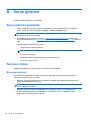 102
102
-
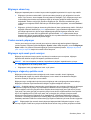 103
103
-
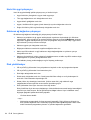 104
104
-
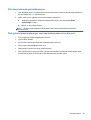 105
105
-
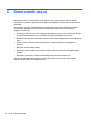 106
106
-
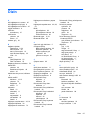 107
107
-
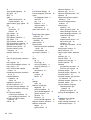 108
108
-
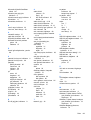 109
109
-
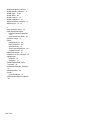 110
110
HP EliteBook 740 G1 Notebook PC Kullanici rehberi
- Tip
- Kullanici rehberi
- Bu kılavuz aynı zamanda aşağıdakiler için de uygundur:
İlgili makaleler
-
HP ProBook 455 G2 Notebook PC Kullanici rehberi
-
HP ZBook 17 G2 Base Model Mobile Workstation Kullanici rehberi
-
HP ZBook 15 G2 Mobile Workstation (ENERGY STAR) Kullanici rehberi
-
HP ZBook 17 Mobile Workstation (ENERGY STAR) Kullanici rehberi
-
HP EliteBook Folio 1040 G1 Notebook PC (ENERGY STAR) Kullanici rehberi
-
HP EliteBook Folio 9480m Base Model Notebook PC Kullanici rehberi
-
HP ZBook 17 Mobile Workstation (ENERGY STAR) Kullanici rehberi